AOC U2777PQU 27-tommer IPS 4K LED-skærmanmeldelse
AOC U2777PQU 27-tommer IPS 4K LED-skærmanmeldelse
Af Ace Luke 3. februar 2020 8 minutter læstAOC er et af de ældste mærker og oprindeligt designede tv'er i starten. Imidlertid begyndte virksomheden snart at designe skærme, og deres skærme roses meget for deres lave pris og høje værdi. Virksomheden tilbyder skærme til både spil og hjemmebrug / kontorbrug, og de har masser af produkter til rådighed.
| PRODUKTINFO | |
|---|---|
| AOC U2777PQU | |
| Fremstille | AOC |
| Fås på | Se på Amazon |
U2777PQU er et fantastisk tilbud fra AOC og er en generisk skærm, der giver forskellige nyttige funktioner. Skærmen giver den forbløffende skarphed på 4K-skærme og ser flot ud takket være det moderne rammeløse design. Når vi ser på historien om 4K-skærme, var de tidligere meget dyrere og havde prismærker på tusindvis af dollars, især IPS, mens AOC U2777PQU er en af de skærme, der giver 4K-opløsning til en håndfuld af disse priser . Så lad os se på den detaljerede gennemgang af denne skærm.

Unboxing
AOC U2777PQU er en standardmonitor til hjemmebrug / kontorbrug, selvom den kommer i en ret imponerende kasse. Pakningen var ganske tilstrækkelig, og indholdet blev placeret meget fast.

Kassens indhold er som følger:
- AOC U2777PQU Panel
- To dele af stativet
- HDMI-kabel
- DVI-kabel
- DisplayPort-kabel
- Lydkabel
- Power schuko c7 kabel
- USB Type B-kabel
- Brugervejledning
- Skruer til stativet
- DVD-disk sammen med effektivitetsvurdering
Design og tættere look

Først og fremmest må vi indrømme, at denne skærm ser rigtig flot ud. Der er et rammeløst design på tre sider, mens bunden af skærmen har en stor ramme. Disse rammer er sorte i farve, mens stativens bundplade er sort øverst og sølv foran. Den øverste del af stativet og siderne er sorte i farve, mens bagsiden af skærmen er sort og sokkelen er sølv. Dette tema sort og sølv ser godt ud æstetisk. Skærmens bagside er opdelt i tre dele; den centrale del giver en børstet struktur, mens de to andre dele giver en blank overflade.

Bundpladen på stativet føles ret tungt, hvorfor du ikke føler nogen form for vagling med skærmen. Skærmen leveres med VESA-understøttelse, og det er derfor, du også kan bruge brugerdefinerede stativer. Dette er en funktion, vi også gerne vil se i andre skærme, da mange mennesker bruger en multi-monitor opsætning. Knapperne til OSD er til stede i bunden af skærmen og føles noget billige, især sammenlignet med DELL-skærme, der kommer med kapacitive berøringsknapper. Der er i alt fem knapper til at manipulere OSD-indstillingerne, mens forklaringerne på knapperne er synlige på bundrammen. Der er også indbyggede højttalere i skærmen, men kvaliteten af disse højttalere er ringere end selv de billigste eksterne højttalere, vi har set.

Funktionerne på skærmens stativ er ganske gode, og den understøtter alle de grundlæggende funktioner, dvs. vippe, dreje, dreje og højdejustering. Skærmen kan drejes 90 grader med uret, hvilket fører til stående tilstand, mens den kan drejes 165 grader på begge sider. Højden kan justeres 180 mm i alt, mens skærmen kan vippes henholdsvis 5 og 24 grader fremad og bagud.
Indgange og udgange
Lad os sige dette først; der er masser af porte i denne skærm, som findes i siden og bunden. På højre side af skærmen får du 2 x USB 2.0, 2 x USB 3.0 (hvoraf den ene understøtter QuickCharge til opladning af mobilen på en effektiv og hurtigere måde) og en USB Type-B-port til at oprette forbindelse til din computer. Det var bare siden af skærmen, så i bunden får vi en 3,5 mm lydindgang og en 3,5 mm lydudgang; den næste ligger den legendariske VGA-port (overraskende support fra producenten), en DisplayPort, en HDMI-port og en DVI-port.

Alle disse nederste porte er til stede på venstre side af skærmen, mens der findes en tænd / sluk-knap på højre side sammen med strømindgangen. Der ser ud til, at der ikke er nogen daisy-chaining mulig med skærmen, da der kun findes en DP-port, men bortset fra det giver denne skærm support til de fleste af de største porte, der er nødvendige for skærmen, selvom der ikke er nogen USB Type-C Havn.
OSD-indstillinger

Knapperne til styring af OSD (On-Screen-Display) er til stede i bunden, som nævnt tidligere, hvilket ikke er det bedste sted, selvom det stadig er meget bedre end et enkelt joystick bag skærmen. OSD selv virker ret forvirrende og er designet med en ganske stor størrelse. Der er i alt syv faner; Luminans, farveopsætning, Picture Boost, OSD-opsætning, PIP-indstilling, Ekstra og Afslut.
Fanen Luminance giver kontrol til kontrast, lysstyrke, øko-tilstand, gamma, dynamisk kontrastforhold og overdrive. Farveopsætningen giver kontrol over Color Temp., DCB Mode og DCB Demo. Picture Boost giver dig mulighed for at kontrollere luminansen for bestemte dele af skærmen.

Man kan ændre sprog, timeout, vandret og lodret position, gennemsigtighed og portfunktioner for DP og HDMI i OSD-indstillingen. PIP-indstillingen kan bruges til at vise signaler, der kommer fra to kilder, og den kan også styre størrelsen og placeringen af det "billede-i-billede". Ekstra giver aktuel visningsinformation, valg af input, slukketimer, nulstilling og DDC / CI (hvilket er nyttigt til styring af skærmens parametre direkte fra computeren).
Samlet set virker OSD-indstillingerne noget komplekse, men denne kompleksitet resulterer også i større tilpasning, hvilket mange professionelle brugere kan lide.
Displaypanelet - Resultater før og efter kalibrering
AOC U2777PQU leveres med et IPS-panel, 3840 x 2160 opløsning og en størrelse på 27 inches. Da det er et IPS-panel, er synsvinklerne store, og du føler ikke nogen form for misfarvning, når du ser skærmen fra siderne. Skærmen bruger PWM-baggrundsbelysning, så du ikke også føler nogen flimring, hvilket er en nødvendighed for nogle mennesker. Nativt understøtter panelet 8-bit farver, men ved hjælp af FRC-teknologi øges farvedybden til 10-bit, hvilket fører til i alt 1,07 milliarder farver i stedet for 16 millioner farver, du ville se med de fleste paneler. Panelet understøtter ikke HDR- eller Adaptive-Sync-teknologier som AMD FreeSync og NVIDIA Gsync.

Først og fremmest er skærmens oplevelse ikke så imponerende, og flere skærme har ikke konsistens. Efter kontrol af panelets farveområde observerede vi, at skærmen understøtter 97% af sRGB-farveområdet, 78% af Adobe RGB- og DCI-P3-farveområdet og 73% af NTSC-farveområdet. Oprindeligt havde gammaværdien en ret afvigelse på 1,9, selvom den nåede op på 2,2 efter kalibrering. Det hvide punkt syntes godt lige ud af kassen. Efter kalibrering var den anbefalede lysstyrkeværdi 134 lysestager. Panelets responstid er ret lav ved 4 ms, men skærmens samlede inputforsinkelse er ikke særlig god og er omkring 35 ms.
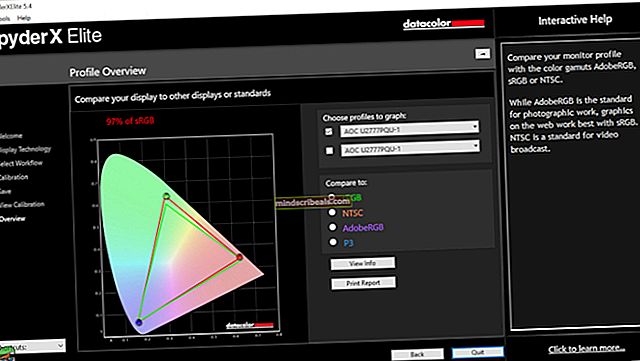
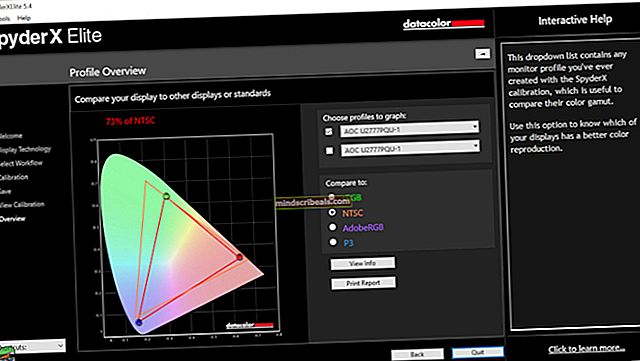 NTSC farveområde
NTSC farveområde 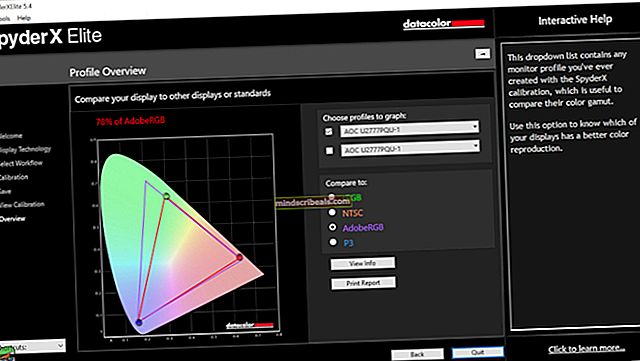 AdobeRGB Color-Space
AdobeRGB Color-Space 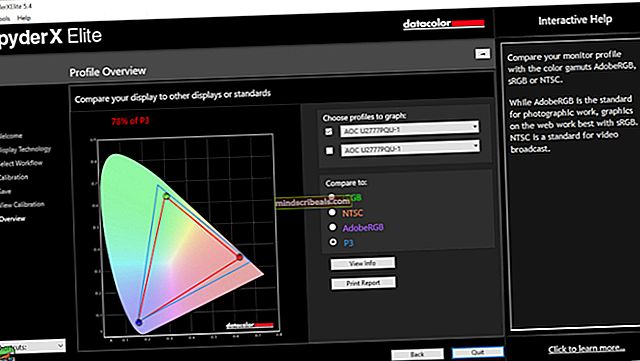 DCI-P3 Color-Space
DCI-P3 Color-Space
Afslutningsvis vil vi råde dig til at kalibrere skærmen, hvis du vil lave noget indhold, men hvis du bare skal se nogle film og spille spil, behøver du slet ikke at købe en kalibreringsenhed, og skærmen vil føler dig god nok til at bruge med mindre justeringer fra OSD.
Ydeevne - spil og produktivitet
Udførelsen af en skærm påvirker i høj grad brugerens samlede oplevelse, og det er derfor, vi giver noget indblik i detaljerne på skærmen.
Produktivitet
Først og fremmest føles 4K-opløsningen fantastisk til enhver form for produktivitet, især med 27-tommers skærmstørrelse. Arbejdsområdet føles enormt, og man kan let manipulere forskellige ting på samme tid. Skærmens farverum (97% sRGB) føles mere end nok for de fleste brugere, selv dem der arbejder med digital kunst, selvom skærmen ikke er så god med farvekorrektion og klassificering, da de kræver betydeligt bedre understøttelse af farverum. Svarstiderne betyder næsten ikke noget for produktive anvendelser, og spøgelser er ikke mærkbare det meste af tiden også. En god ting ved skærmen er, at du vil være i stand til at se 4K-klip indfødt og med en så god farvepladsstøtte ser filmene meget realistiske ud, og skærmen giver livagtige farver.
Omfattende er skærmen i stand til at udføre de fleste af de daglige opgaver sammen med tilstrækkelige tekniske specifikationer til at hjælpe med ting som digital kunst, og det virker som en god kontorbrugsskærm.
Spil
Denne skærm er ikke en dedikeret gamingmonitor, men alligevel, lad os dække skærmens ydeevne til forskellige spilbehov. Først og fremmest føles skærmopløsningen i topklasse, og der er ingen spilmonitorer, der overgår denne opløsning. Responstiderne føltes lidt langsommere end populære gamingskærme som ASUS PG279Q, på trods af at begge skærme kom med IPS-paneler, mens det er betydeligt langsommere end gamingskærme med TN-paneler. UFO-testene viste, at der er en moderat mængde spøgelse, især med overdrive, men det er dog meget mindre end 4K IPS-skærme tidligere.

Det vigtigste ved en spilmonitor er opdateringshastigheden. Da dette er en 4K-skærm, var der ingen måde, at den ville give de høje opdateringshastigheder, mens den var under $ 500. 60-Hz-spil er stadig, ikke så slemt, når man laver afslappet spil, især i tredjepersons titler. Desuden bemærkede vi, at den højere opløsning har tendens til at hjælpe i denne sag, og det føles ikke så slemt som en 1080P-skærm med en 60Hz opdateringshastighed. Da skærmen ikke understøtter nogen form for Adaptive-Sync, vil du blive tvunget til at bruge Vsync, hvilket i høj grad forbedrer inputforsinkelsen.
Sidst men ikke mindst afgifter 4K-opløsningen meget af grafikkortet, og du bliver nødt til at bruge mindst NVIDIA GeForce GTX 1080 eller højere / AMD Radeon Vega 56 eller højere for at opnå jævn billedhastighed, mens du bruger mellem til høje indstillinger for det meste AAA-spilene. Dette er især foruroligende for mange mennesker, da ikke mange mennesker kan eje sådanne avancerede grafikkort, og hvis du reducerer opløsningen til 1440P under spil, er den resulterende aliasing meget højere end de skærme, der bruger native 1440P-opløsning.
Afslutningsvis vil vi råde dig til ikke at bruge skærmen, hvis du vil lave konkurrencedygtigt spil, men hvis du ejer en avanceret pc og ønsker at lave noget afslappet spil, vil skærmen give dig en stor værdi.
Konklusion
AOC U2777PQU føles som en skærm, der kan bruges som en gateway til mange formål. Forkalibreringsresultaterne er ikke særlig gode, men man kan stadig lave digital kunst på det retfærdigt, selvom resultaterne efter kalibrering virker ret gode. Skærmens responstid er skønt bedre end mange kontorskærme, men den kan stadig ikke sammenlignes med spil-TN-paneler eller endda gaming-IPS-paneler. Desuden er ghosting højere end spilpaneler, hvorfor vi ikke vil råde dig til at lave konkurrencedygtigt spil med denne skærm, selvom det virker mere end nok til afslappet spil. Skærmen med høj opløsning ser bestemt fantastisk ud med AAA-titler som Assassins Creed Odyssey og Battlefield V, men manglen på høj opdateringshastighed gør det til at føle sig træg. Hvad det generiske multimedie angår, leverer skærmen fantastiske billeder med 4K-film og videoer og føles også godt med ting som videoredigering, takket være det enorme arbejdsområde. Alt i alt kan skærmen opfylde de fleste ønsker fra de almindelige forbrugere, men hvis du er en person, der er afhængig af Adobe RGB-farverum eller hurtigere svartider, bør du tjekke nogle andre skærme.
AOC U2777PQU
En fin 4K-skærm til multimediebrug
- Skærm med høj opløsning
- Ultratynde rammer på tre sider
- Dækker 97% sRGB-farveplads
- Leveres med et klassisk stativ
- Farvedybde er ikke 10-bit
- Noget pebret for hvad det er

Panel: 27-tommer IPS-panel | Løsning: 3840 x 2160 | Support til farverum: 100% sRGB | Svartid: 4ms | Baggrundslys: WLED | Statisk kontrastforhold: 1000:1 | Farvedybde: 10 Bits (8 Bits + FRC) | Indgangsindstillinger: VGA, DVI, DisplayPort 1.2 x 1, HDMI 2.0 x 1, USB 3.0 x 2 & USB 2.0 x 2 | Outputindstillinger: Hovedtelefonudgang (3,5 mm) | Strømforbrug: 31,42 watt | Nettovægt med stativ: 7,3 kg

DOM:Et godt valg for de mennesker, der ønsker at købe en multifunktionel skærm, der dækker webbrowsing, multimedie, digital kunst eller noget afslappet spil.
 Tjek pris
Tjek pris Pris på tidspunktet for gennemgangen: USA $502.41 / UK £309.00

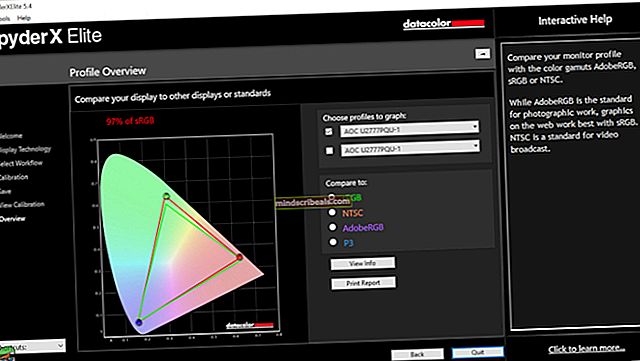
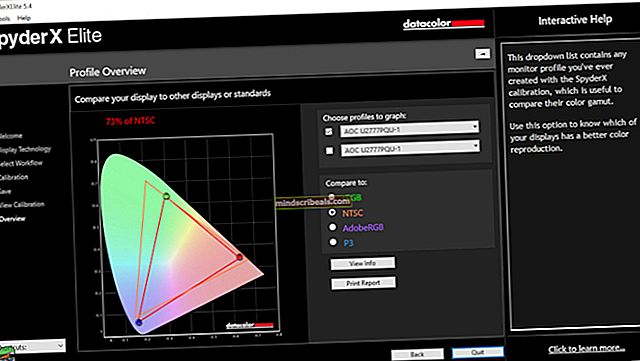 NTSC farveområde
NTSC farveområde 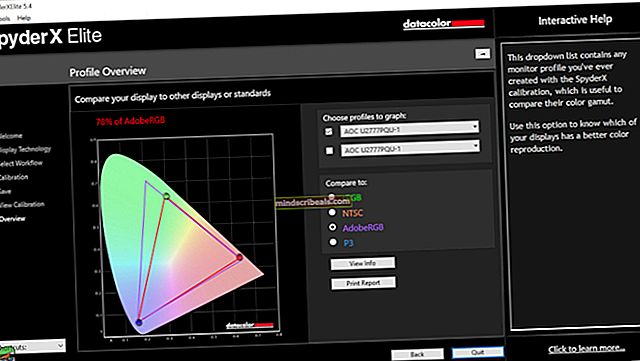 AdobeRGB Color-Space
AdobeRGB Color-Space 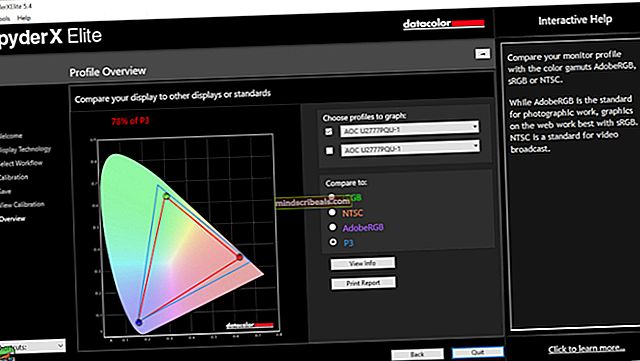 DCI-P3 Color-Space
DCI-P3 Color-Space 








